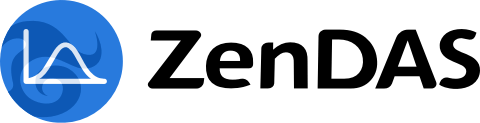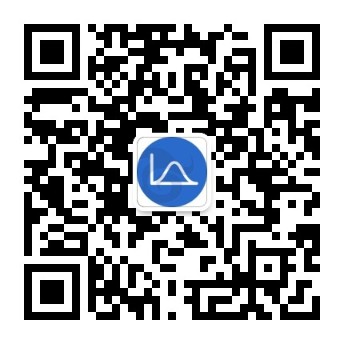-
1. 安装ZenDAS
-
1.1. 环境搭建
- 1.1.1 搭建Ubuntu环境安装ZenDAS
- 1.1.2 搭建Centos环境安装ZenDAS
- 1.1.3 安装PHP的ioncube拓展
- 1.1.4 安装PHP的xlswriter拓展
- 1.2 开始安装
- 1.3 渠成命令行安装
- 1.4 windows一键安装包部署
- 1.5 macOS单机安装部署
-
1.1. 环境搭建
- 2. 登录
- 3. 数据管理
- 4. 项目管理
- 5. 分析报告
- 6. 分析过程管理
- 7. 分析方法
- 8. 用户管理
- 9. 个性化设置
- 10. 系统信息
搭建Ubuntu环境安装ZenDAS
- 2022-10-28 09:21:41
- 刘金源
- 13528
- 最后编辑:李晓琳 于 2022-10-28 10:26:00
- 分享链接
一、ZenDAS安装部署的环境要求
1. ZenDAS安装部署环境,推荐使用 Linux + Apache + PHP7.4以上版本+ MySQL5.5以上版本/MariaDB的组合。Nginx其次,不推荐IIS + PHP组合。2. ZenDAS需要使用PHP的这些扩展:pdo、pdo_mysql、json、filte、openssl、mbstring、zlib、curl、gd、iconv、zip、xml、bcmath、ioncube、xlswriter扩展, 请大家确保PHP环境安装加载以上扩展模块。
3. Linux系统下不推荐自己编译安装PHP,最好使用操作系统自带的包管理器安装PHP的运行环境。
二、如何搭建ZenDAS安装部署环境
1.安装Apache服务
输入命令:sudo apt-get install apache2安装完重启服务:
sudo service apache2 restart服务管理:
#启动 sudo service apache2 start #停止 sudo service apache2 stop测试是否安装成功:
在浏览器里输入http://localhost或者是http://127.0.0.1,如果看到了It works!,那就说明Apache就成功的安装了。
Apache的默认安装,会在/var下建立一个名为www的目录,这个就是Web目录了,所有要能过浏览器访问的Web文件都要放到这个目录里。
2.安装PHP环境(以php7.4为例)
输入命令:sudo apt-get install php7.4安装完成后输入:php -v 查看PHP是否安装成功。 有的PHP扩展已默认安装,有的需要自己单独安装。
在实际安装ZenDAS的系统检查里,如果是没有安装上的,检查后,直接再安装即可。
安装让Apache能够识别解析PHP的文件:
sudo apt-get install libapache2-mod-php7.4测试是否能解析成功:
输入命令, 切换到Apache项目目录下:
sudo apt-get install libapache2-mod-php7.4新建文件:
sudo vim info.php文件内容:
<?php phpinfo(); ?>保存后浏览器访问:http://localhost/info.php
如果一切正常的话,就会看到PHP的一些信息。
3. 安装MySQL服务
输入命令:sudo apt-get install mysql-server按提示设置数据库root用户的密码。
如果安装过程中提示依赖不足:
sudo apt-get install -f
服务管理:
#启动 sudo service mysql start #停止 sudo service mysql stop #服务状态 sudo service mysql status #连接数据库 mysql -h 127.0.0.1 -P 3306 -uroot -p123456 #-h为远程IP,-P为端口号,-u为用户名,-p为密码 #测试SQL show databases;
三、添加ZenDAS的站点配置文件
安装部署的环境配置完成后,可以到Apache的站点配置中加上ZenDAS站点的访问配置文件。以下是示例,具体请以自己实际环境目录为准。
cd /etc/apache2/sites-enabled/ sudo vim zendas.conf
在配置文件中,写入ZenDAS站点的访问配置信息,可参考以下截图。保存退出后,请重启Apache服务。
sudo service apache2 restart
如果你是自己本地试用ZenDAS,那么在Winows的hosts文件中也加上ZenDAS站点信息。
示例:
C:\Windows\s y s t e m32\drivers\etchosts文件里加上:
127.0.0.1 www.myzendas.com如果你是部署到服务器上,确保ZenDAS的站点域名有解析,且其他同事可以访问到ZenDAS服务器。
根据ZenDAS的安装手册,安装并成功登录后,就可以使用ZenDAS了。